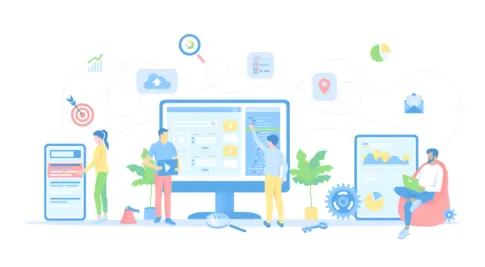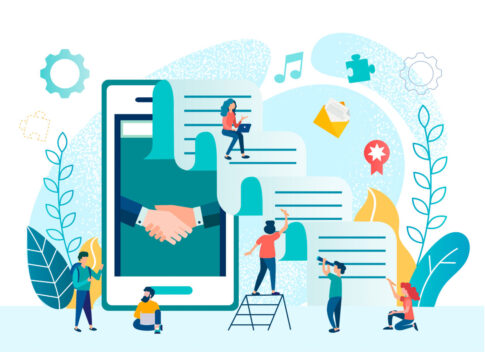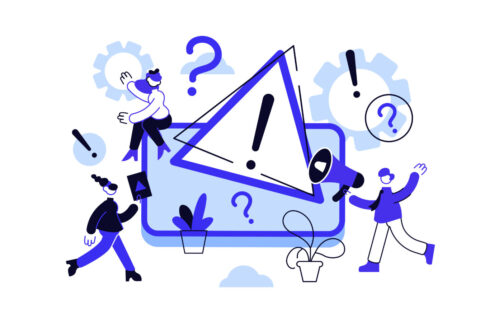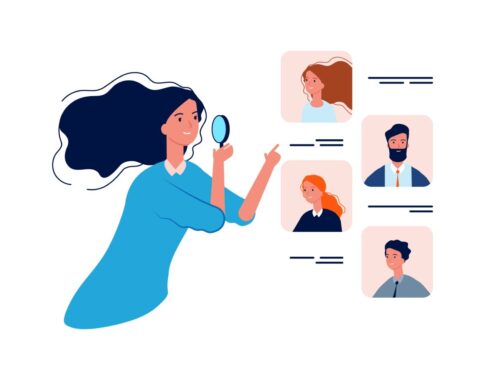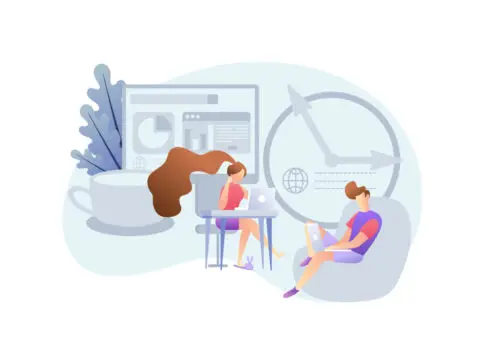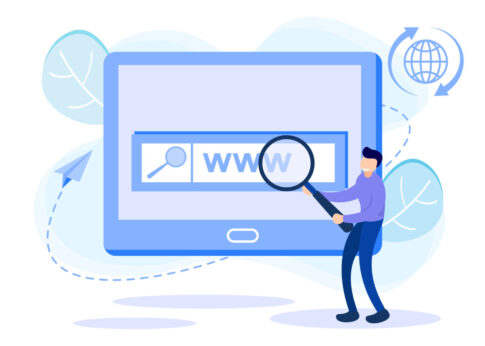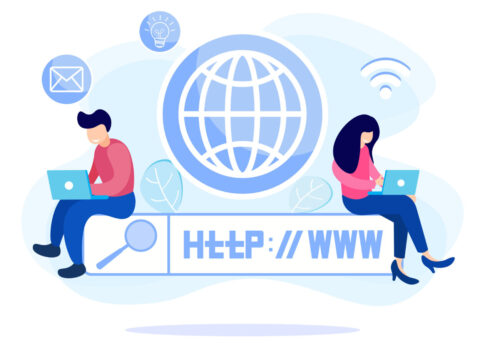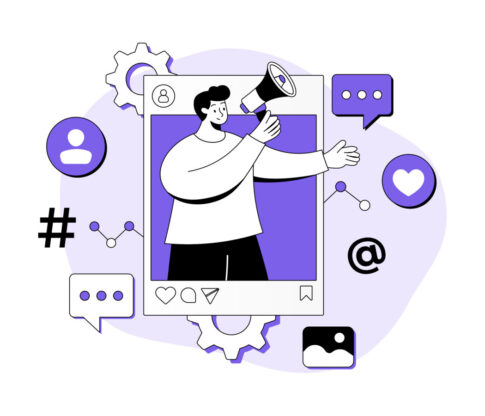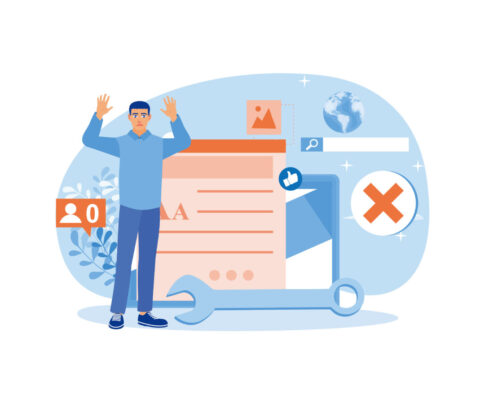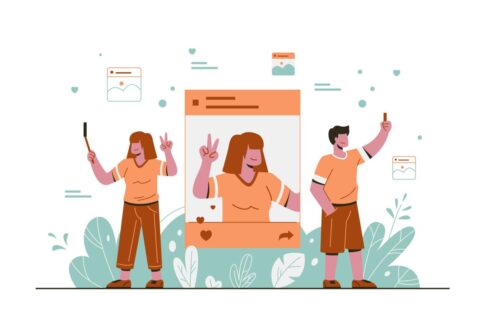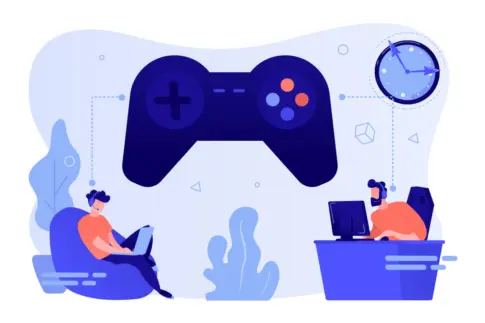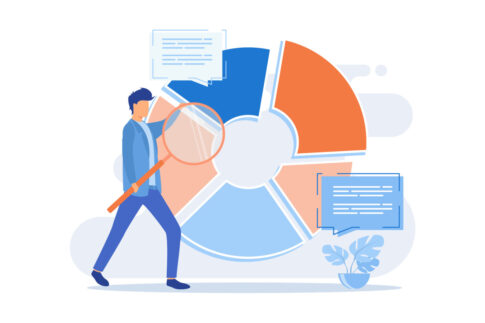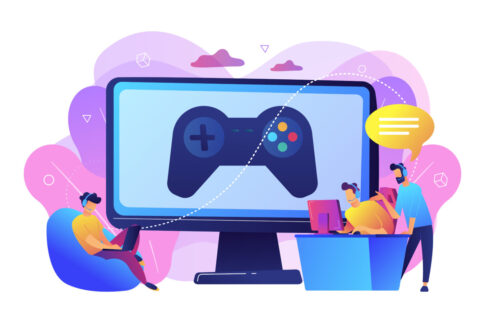アメブロの「いいね上限」はなぜ起きる?本記事では、上限の基本仕組み、到達時の表示と確認方法、1日の目安と解除タイミング、リカバリー手順や取り消し・再試行、スパム判定を避ける押し方、時間帯×ターゲティングの活用、不具合時の環境チェックまで実務的に解説していきます。
目次
いいね上限の基本と仕組み
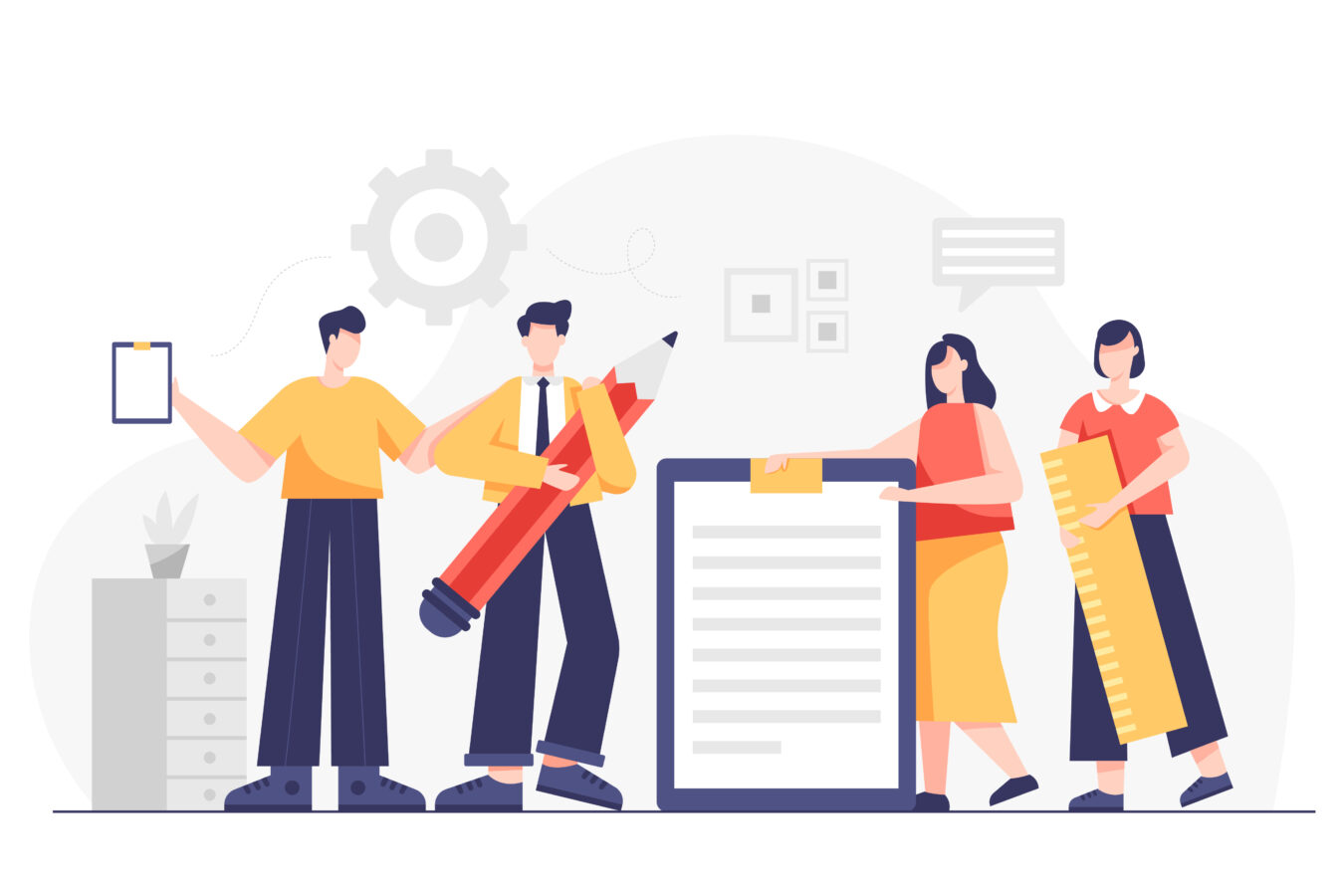
アメブロの「いいね」は、健全な交流を保つために不正対策(スパム防止・負荷分散など)が組み込まれており、短時間に大量の操作が続くと一時的に制限される場合があります。
上限や判定ロジックの細かな数値は公開されていませんが、運営側の安全基準により、一定の頻度・連続性・操作パターンが検知されると、いいねが反応しにくくなったり、再試行の案内が表示されたりします。
なお、技術的な制限だけでなく、記事やブログ側の設定で「いいねを受け付けない」にしているケース、アメンバー限定記事であるケース、ログイン状態やCookie設定の問題、回線や端末の一時的な不具合でも、押せない・表示されないことがあります。
まずは「上限(システム側の一時制限)」と「設定・環境(ユーザー側の要因)」を切り分けるのが解決の近道です。
【最初に整理しておくポイント】
- 短時間の大量操作は一時制限の原因になりやすい
- ブログ側で「いいね受け付けない」にしていると押せない
- 非会員からのいいね不可
- 未ログイン・Cookie無効・動作の重さでも表示が崩れる
- 制限(頻度起因)か/設定・環境(表示起因)かを分けて考える
- 環境要因を除外→その上で操作頻度とペースを調整する
上限到達時の表示と確認方法
上限・制限に達したときは、いいねボタンが反応しない・グレー表示になる・時間をおいて再試行を促す案内が出る、といった挙動が見られることがあります。まずは「自分側の環境」→「相手記事の設定」→「操作頻度」の順で確認しましょう。
環境面では、ログイン状態、ブラウザのCookie・JavaScript有効化、拡張機能の干渉、キャッシュ過多、通信の不安定さが典型的な原因です。
相手記事の設定では、アメンバー限定か、ブログ管理者が「いいね受け付けない」にしていないかを確認します。最後に、短時間での連打や機械的な操作になっていないかを見直します。
以下の表で症状別の確認ポイントを整理しました。
| 症状 | 確認ポイント |
|---|---|
| ボタンが反応しない/グレー | 相手ブログの「いいね受け付けない」設定/アメンバー限定かを確認 |
| 何度もログインを求められる | ログイン状態の維持・サードパーティCookie設定・ブラウザ再起動 |
| 時間をおいて再試行の案内 | 短時間の大量操作の有無を見直し、ペースを落として再開 |
| 端末によって挙動が違う | 別ブラウザ・シークレットウィンドウ・別端末で再現性を確認 |
- シークレットウィンドウで再現確認→拡張機能の影響を除外
- 別端末・別ブラウザでテスト→環境要因を切り分け
制限がかかる行動の具体例
制限は“悪意のある操作”だけでなく、“機械的に見える操作”でも発動しやすくなります。
たとえば、短時間に多数の記事へ連続でいいねを押す、同一作者の連投記事に一気に反応する、関係性の薄いジャンルへ広範囲・高頻度で押し続ける、複数端末や複数ブラウザで立て続けに操作する、いいね・フォロー・コメントを同時多発的に繰り返す、といったパターンです。
また、読み込みが不安定な状態で連打すると、多重送信に見えて検知されることもあります。回避策はシンプルで、時間を分散し、記事を実際に読み、対象を絞って丁寧に反応することです。
次の表を目安に、原因と回避のクセ付けを行いましょう。
| 行動 | 制限がかかりやすい理由 | 回避のコツ |
|---|---|---|
| 短時間の大量いいね | 機械的パターンと判定されやすい | 時間を分散/休憩を挟みペースを落とす |
| 同一作者に連続反応 | 不自然な集中行動に見える | 作者を分散し、間隔を空けて反応 |
| 無関係ジャンルへ拡散 | 関連性の低さが不自然さを増す | 自分のテーマと読者層に近い記事に絞る |
| 複数端末・複数ブラウザ同時 | 同一人物の多地点操作に見える | 利用環境を統一し、同時並行を避ける |
| 回線不安定での連打 | 多重送信・重複操作に見える | 再読み込み→安定後に1回ずつ実行 |
- “読んでから押す”を徹底→対象選定と頻度の自然さが鍵
- いいね・フォロー・コメントは時間をずらして実施
1日のいいね上限と解除の目安
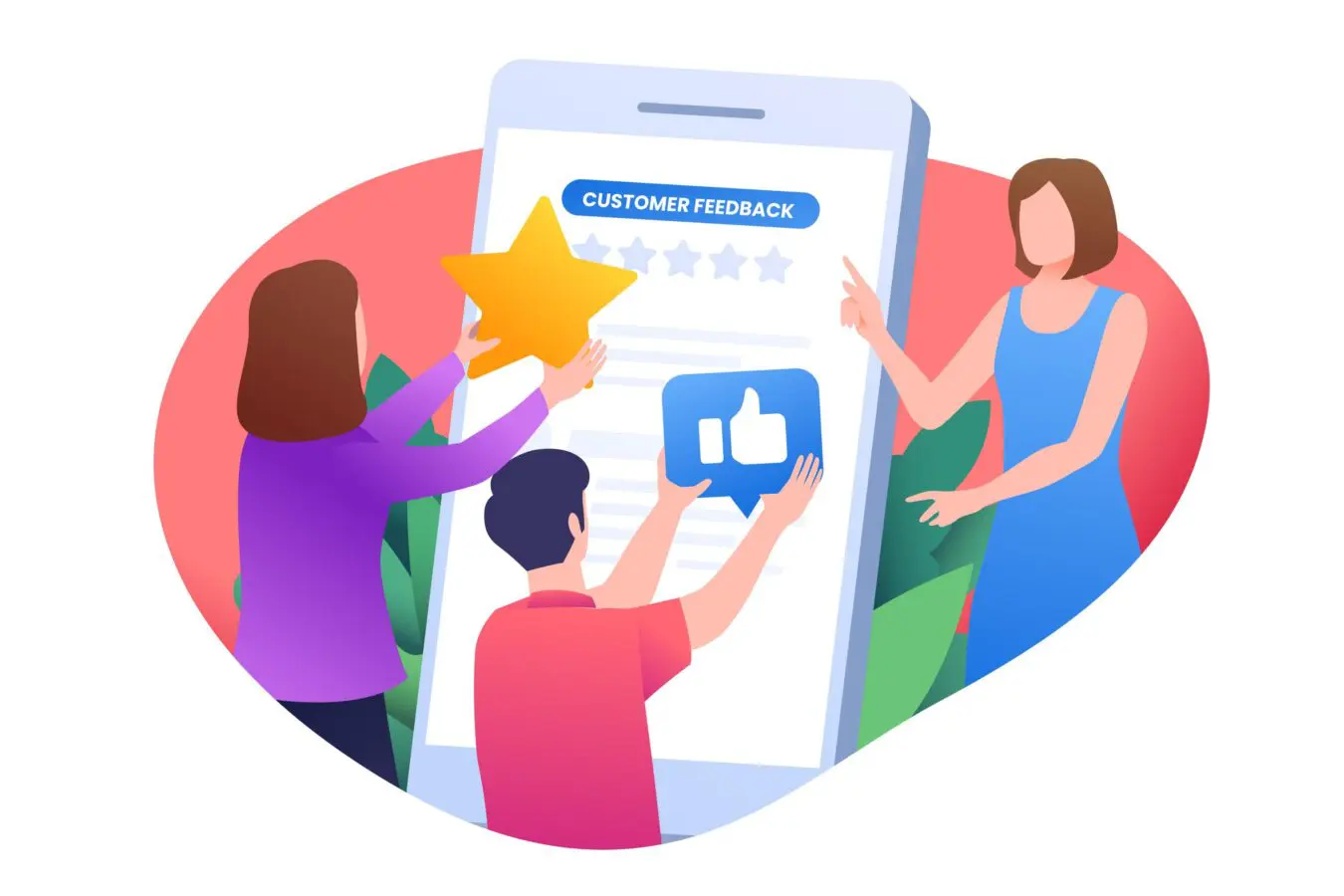
アメブロの「いいね」には、健全な利用を守るための一時的な制限(上限)が設けられています。具体的な数値や内部ルールは公表されていませんが、短時間に機械的と見なされる操作が続くと、ボタンが反応しない・時間をおいて再試行の表示が出るなどの挙動になります。
『いいね!』は一日につけられる数が定められています。上限に達した場合は、日付変更まで待つか、すでに『いいね!』した記事から解除してください。
まずは環境要因(ログアウト状態、Cookie無効、拡張機能干渉、通信不安定、相手記事側の「いいね受け付けない」設定)を除外し、そのうえで操作の頻度とペースを調整します。
効率より「自然さ」を重視し、対象を絞って読む→反応する流れにすると、上限到達を避けやすくなります。
下の表で「状態→目安→取る行動」を整理しておきましょう。
| 状態 | 目安の動き | 取る行動 |
|---|---|---|
| 反応しない | ボタンがグレー/カウントが増えない | 一旦ストップ→数十分程度の間隔を空けて再試行 |
| 再試行表示 | 「時間をおいて」等の案内 | いいね以外の操作をやめて休止→環境確認→再開 |
| 端末差あり | PCでは可・スマホでは不可など | 別ブラウザ/シークレットで確認→キャッシュ削除 |
【運用の目安】
- 時間を分散して押す(連打を避ける)
- 自分のテーマと関係が深い記事に絞る
- いいね・コメント・フォローは時間をずらして実施
上限到達時のリカバリー手順
上限に当たったら、まず「原因の切り分け→環境の整備→再開までの休止」という順で立て直します。原因は(1)頻度起因の一時制限(2)設定・環境起因の不具合に大別できます。環境起因を先に除外しておくと、休止後の再開がスムーズです。
具体的には、ログイン状態の確認、CookieとJavaScriptの有効化、拡張機能の一時停止、ブラウザ再起動/アプリ再起動、回線切替(Wi-Fi↔モバイル)を行い、相手記事がアメンバー限定や「いいね受け付けない」設定でないかも見ます。
そのうえで、直近の操作量を見直してペースを落とし、対象を絞って再開します。
- 操作を中断→時刻をメモ(再開判断に使う)
- 環境確認:ログイン/Cookie/拡張機能/回線/相手記事設定
- ブラウザはシークレットで再現確認→通常モードに戻す
- 休止後に再開:対象を絞り、間隔を空けて押す
- 読み込み完了を待ってから1回ずつ押す(連打しない)
- 同一作者への連続反応は間隔を空ける
【チェックの観点】
- 「環境」:別端末/別ブラウザ/シークレットで挙動が同じか
- 「頻度」:短時間に集中していないか、操作を分散できるか
いいね取り消しと再試行の流れ
誤って押した・反映確認をやり直したい、という場面では「取り消し→再試行」を丁寧に行います。画面上で「いいね済み」と表示されている場合は、同じボタンを再度タップ/クリックすると取り消しできる表示になることがあります(端末・画面設計によって表記は異なります)。
反映に時差が出ることもあるため、画面を更新して状態を確認します。取り消しができない・反映が揺れる場合は、キャッシュや拡張機能が影響している可能性があるので、シークレットウィンドウや別端末で状態を確認し、安定した後に再試行します。
再試行の際は、直前と同じ記事に連続で押し直すより、少し時間を空けてから実行するほうが安全です。
【再試行の手順(おすすめ順)】
- 記事を再読み込み→「いいね済み/未実行」の表示を確認
- 取り消し可能な表示なら同ボタンで解除→再読み込みで反映確認
- 取り消し不可や反映不安定なら、シークレット/別端末で状態確認
- 数分以上の間隔を置いてから再試行(連続操作は避ける)
- UIラベルは端末やアプリ版で異なる→表記に従って操作
- 連続の押し直しは制限再発の原因→必ず間隔を空ける
【うまくいかないとき】
- 相手記事が「いいね受け付けない」設定の可能性→別記事で検証
- ログイン維持・Cookie有効化・拡張機能の一時停止を再確認
ペナルティ回避の運用ルール
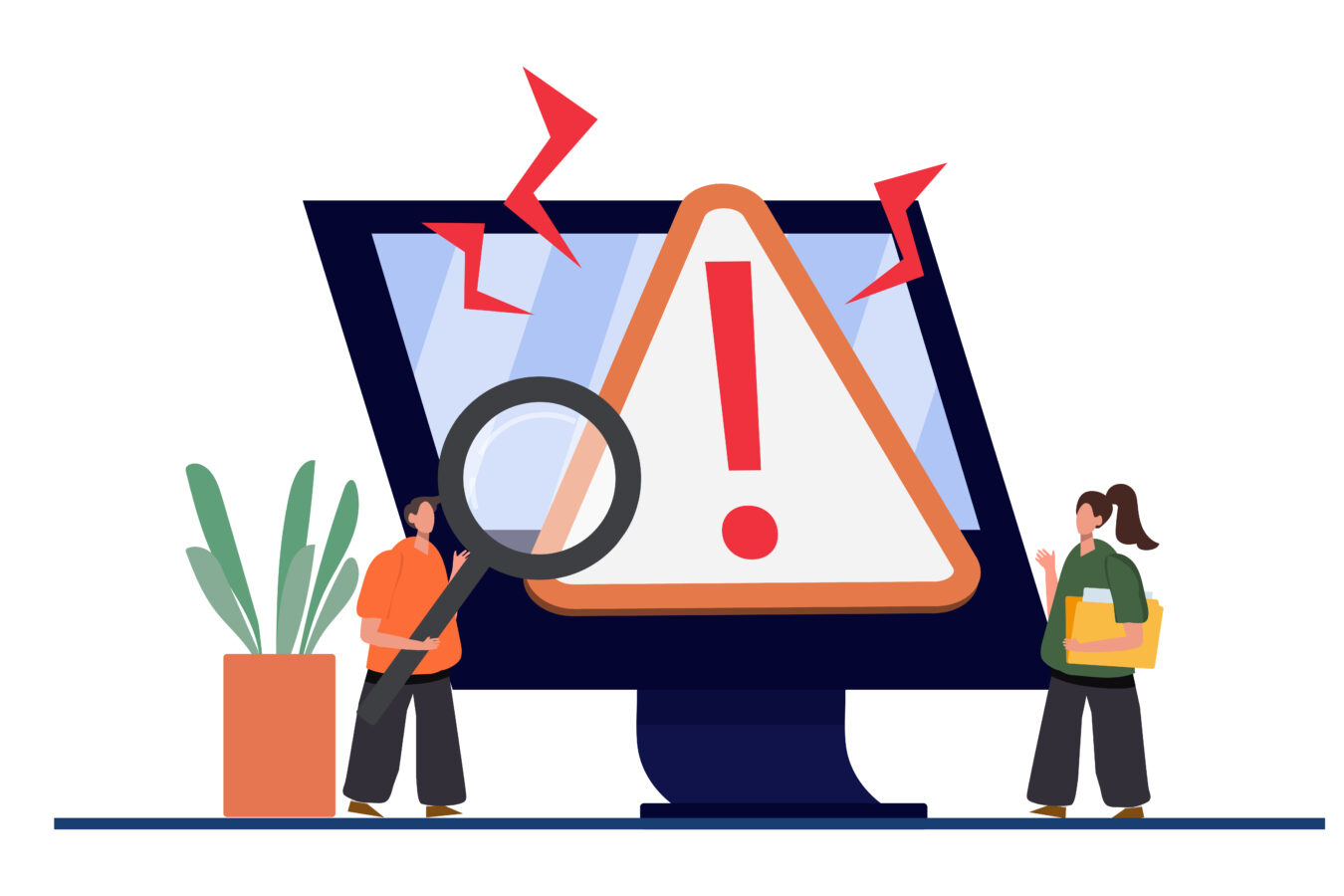
アメブロの「いいね」は、健全な交流を維持するために一時的な制限が働くことがあります。ペナルティ(=一時的に押せなくなる・再試行の表示が続く等)を避ける基本は、機械的に見える行動を避け、読んだうえで“自然な頻度と対象”に反応することです。
短時間での連打、同一ユーザーの記事へ連続反応、複数端末からの同時操作、読み込み中の連打、いいね・フォロー・コメントの同時多発は、スパム的挙動に見えやすい代表例です。
まずは環境面(ログイン維持・Cookie有効・回線安定・拡張機能の干渉)を整え、操作は一度に固めず時間を分散。対象は自分のテーマと関係が深い記事に絞り、「読む→共感点を確認→1回だけ押す」を徹底します。
加えて、プレビューや表示崩れがある時は再読み込み後に実行し、押したか不安でも“押し直し連打”は避けます。日々の運用では、アクティビティをメモし、上限に触れた兆候(ボタンがグレー・再試行表示)を見たら休止→環境確認→再開、の型で立て直すと安定します。
【守ると安定しやすいポイント】
- 読んでから1回だけ押す(同記事の押し直し連打はしない)
- 対象は自分のテーマに近い記事中心→関係の薄いジャンルへ拡散しない
- 操作は時間を分散→いいね・コメント・フォローは間隔を空ける
スパム判定を避ける押し方
スパム判定を避けるコツは「自然さ・分散・一貫性」です。ページの読み込み完了を待ってから、記事を数段落でも良いので目を通し、共感点を確認してから1回だけ押します。
押した直後に表示が遅い時は再読み込みで状態を確認し、同記事での押し直し連打はしません。作者やジャンルは分散させ、同一作者の記事に続けて反応する場合でも、数件ごとに間を置くと安全です。
操作環境は統一(端末やブラウザを分けない)し、複数端末からの同時操作は避けます。読み込みが重い時は、通信が安定してから実行し、拡張機能(広告ブロック等)が干渉していないか一時停止で切り分けます。
| 状況 | 安全な押し方 | 補足 |
|---|---|---|
| 同一作者の記事が並ぶ | 数件ごとに間隔を空けて反応 | 作者・ジャンルを意図的に分散 |
| 読み込みが遅い | 再読み込み後に1回だけ押す | 連打は多重送信に見えるためNG |
| 端末を持ち替える | 操作端末を固定する | 同時多地点操作は不自然に見える |
- 読み込み完了→数段落読む→共感点を確認→1回だけ押す
- 作者・ジャンルを分散→同一対象への連続反応は間隔を空ける
対象選定とペース配分の工夫
対象選定は“関係性の高さ”が鍵です。自分のブログテーマや読者層と近い記事に絞るほど、自然な交流になり、スパム的に見えにくく、後のコメント・フォローにもつながりやすくなります。
ペース配分は「短時間に固めない・時間帯を分散・アクション種別も分散」が基本です。例えば、夕方に関連記事へ数件、夜に別ジャンルを少し、翌日にコメント中心、と時間と対象をずらすと安全で効果的です。
上限に触れた兆候(グレー表示・再試行案内)を見たら、その場で休止し、別作業(下書き・内部リンク整備等)に切り替え、一定時間後に再開します。
いいね以外の交流(短いコメント・プロフィール閲覧・関連記事の内部リンク誘導)も組み合わせると、いいねの消費を抑えつつ関係性を深められます。
| 方針 | 具体例 | 期待効果 |
|---|---|---|
| 対象の絞り込み | 自分のテーマに近い記事を優先 | 自然な交流→スパム判定を避けやすい |
| 時間の分散 | 朝・夕・夜に小分けで実施 | 短時間集中を回避→上限回避に有効 |
| 行動の分散 | いいね中心→休止→コメント中心に切替 | 負荷分散・関係性強化・安全性向上 |
- 無関係ジャンルへ広範囲・高頻度の連続反応
- 表示遅延時の押し直し連打(多重送信に見えやすい)
【運用メモの例】
- 今日の対象:◯◯ジャンル(10件)→夜は関連ジャンル(数件)
- いいね後:コメント2件→翌日はフォロー確認と内部リンク整備
上限内で効果を最大化する術
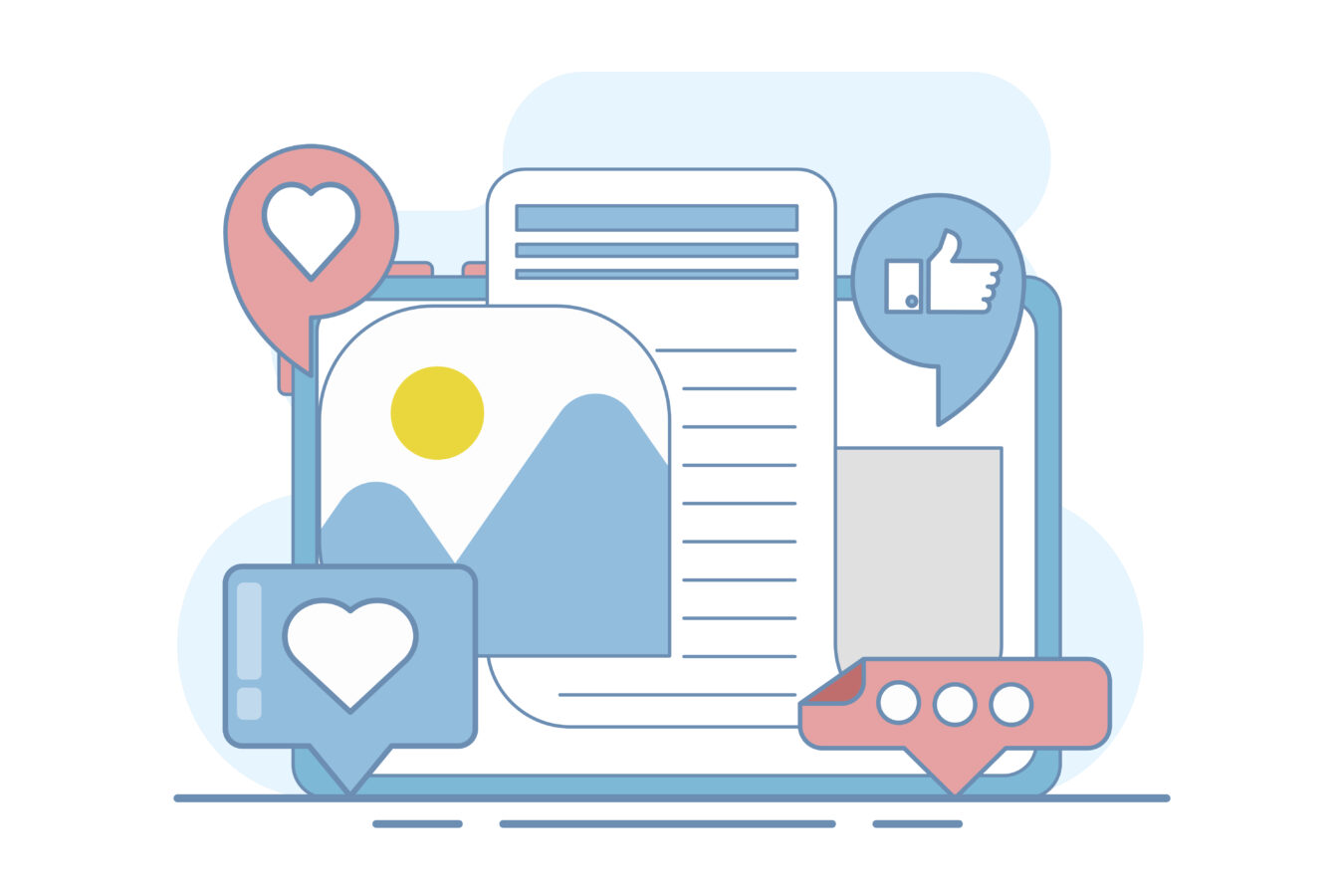
「いいね」は量より質を重視すると成果が安定します。上限がある前提で、狙う読者層・押す時間・導線(内部リンクやプロフィール)を設計し、短時間の連打を避けながら“読んだうえで1回だけ”の自然なアクションを積み上げます。
まずは自分のブログのテーマと近い記事に対象を絞り、関連記事→最新記事→自己紹介や固定記事の順で回遊を促すと、いいねの消費を抑えつつ接点を増やせます。
加えて、押す前後の1〜2分で相手記事の冒頭・見出し・結論を確認し、本文内のキーワードが自分の発信と重なるかをチェックすると、フォローやコメントへの発展率が上がります。
【効果を高める小さな習慣】
- 押す前に3点確認(見出し→結論→自分の関連性)
- 内部リンクの整備→来訪者を関連記事へ誘導
- 「いいね→プロフィール閲覧→コメント」の順に段階的に接点を強化
- 対象の厳選→同ジャンル中心・関係性の高い記事へ
- 時間の分散→朝・昼・夜に小分けして自然な頻度に
時間帯とターゲティング活用
同じ数のいいねでも、時間帯と相手の選び方で反応は大きく変わります。まずは自分の読者がアクティブになりやすい時間を仮決めし(例:出勤前・昼休み・帰宅後)、その枠で“近い関心を持つ読者が集まる記事”を優先します。
たとえば美容なら夜の閲覧が伸びやすい傾向、ビジネスなら朝・昼に最新記事が読まれやすい傾向といった“仮説”を置き、小分けに検証→微調整します。
ターゲティングは〈ジャンル一致→キーワード一致→筆者属性の合致〉の順に優先し、無関係ジャンルへの広範囲アプローチは避けると上限到達リスクも下がります。
| 時間帯 | 狙いどころ | 運用ヒント |
|---|---|---|
| 朝(通勤前) | 速報・時短ノウハウ・まとめ系 | 新着順で近いテーマを絞り、数件だけ丁寧に反応 |
| 昼(休憩) | 実用・HowTo・Q&A | キーワード一致を優先し、同一作者連続は間隔を空ける |
| 夜(帰宅後) | レビュー・体験談・美容/ライフ | 見出し→結論を確認してから1回だけ押す→短文コメントへ展開 |
【ターゲティングの指針】
- ジャンル一致を最優先→読者層が重なる記事へ
- キーワード一致で関心の近さを担保→関連タグを確認
- 筆者属性(立場・悩み)の合致→共感軸で選ぶ
コメント・フォロー併用戦略
上限を意識するなら、いいね単体に頼らずコメント・フォローを組み合わせて接点の質を高めます。コメントは“記事の要点に一言加える”姿勢が最も好反応で、要約+共感+自分の視点の三要素を短く添えると読み手の記憶に残ります。
フォローは“今後も読みたい根拠”を自分のプロフィールや固定記事で示し、押しっぱなしにしないことが大切です。
さらに、いいね→プロフィール閲覧→短文コメント→フォローの順で段階的に接点を深めると、スパム的に見えず自然に関係を築けます。
【コメント作成のミニ雛形】
- 要点:◯◯の視点が参考になりました→
- 共感:△△の悩み、私も同じです→
- 視点:□□で試したところ◯◯でした(今度記事にします)
- 定型文の連投は避ける→記事固有の一文を引用してから書く
- フォロー直後の大量いいねは控える→時間を分散し自然な頻度に
【導線づくりのコツ】
- プロフィール最上部に“初めての方へ”固定記事→代表作とカテゴリー導線
- 関連記事の内部リンクを2〜3本だけ配置→回遊→滞在時間アップ
- 締めに軽い問いかけを入れ、コメントで再接点を作る
不具合時の確認ポイント集
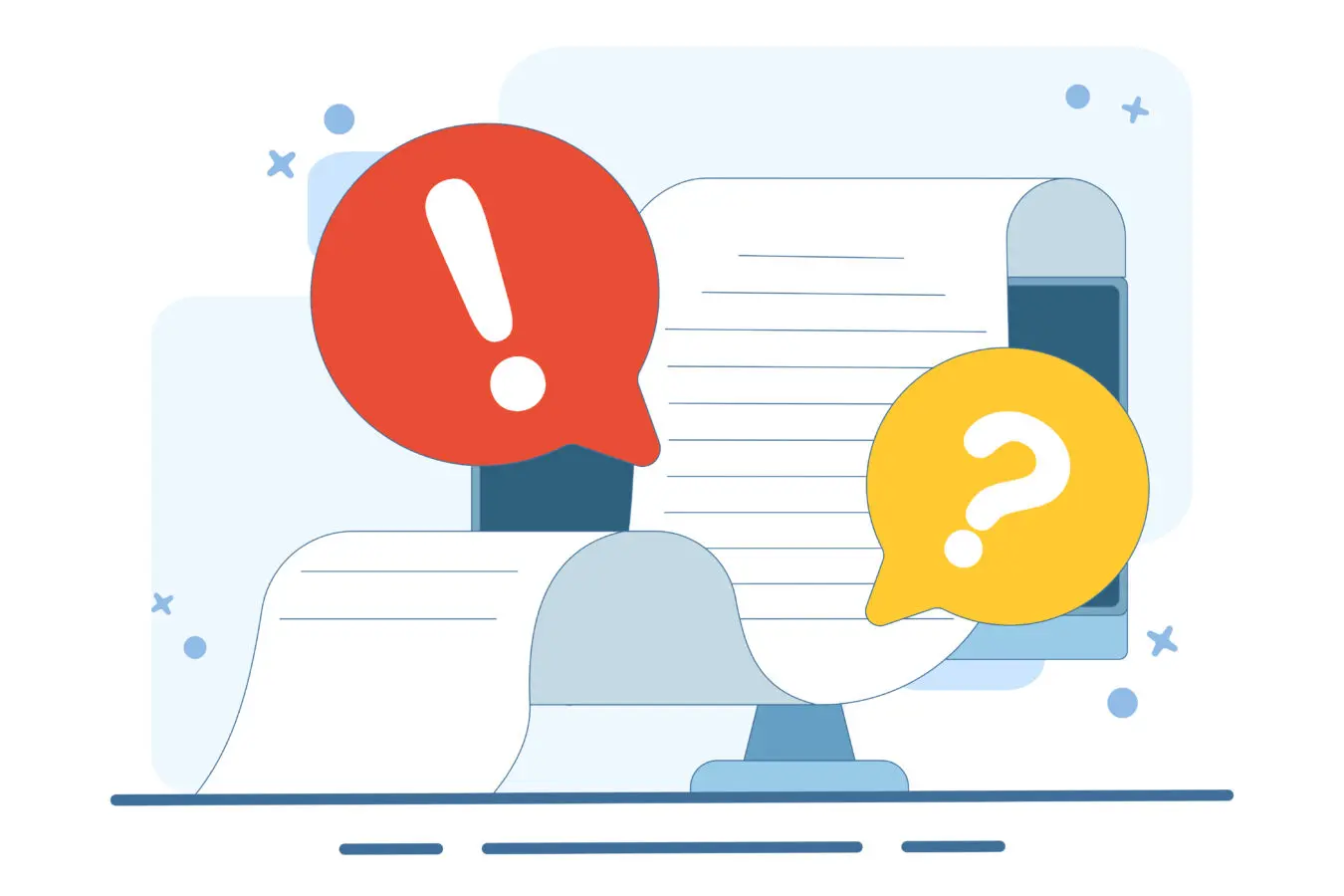
「いいね」が押せない・反応が遅い・表示が崩れるといった不具合は、システム側の一時制限だけでなく、利用環境(ブラウザ/アプリ/回線)や記事設定の影響で起きることがあります。
解決を早めるコツは、原因候補を「環境→設定→操作ペース」の順で切り分けることです。まずはログイン状態・CookieとJavaScriptの有効化・ブラウザやアプリの更新・拡張機能の干渉・通信の安定性を確認します。
次に、相手記事がアメンバー限定・「いいね受け付けない」設定になっていないかをチェックし、最後に短時間の連打など“機械的に見える操作”を見直します。シークレットウィンドウや別端末で再現するかを比べると、環境要因の切り分けがスムーズです。
【まず試す基本手順】
- シークレットウィンドウで再現確認→拡張機能の影響を除外
- 別ブラウザ/別端末で挙動を比較→環境起因かを判定
- 相手記事の公開範囲・「いいね」受付設定を確認
| 症状 | 確認観点 | 対処のヒント |
|---|---|---|
| ボタンが反応しない | Cookie/JavaScript/ログイン維持 | Cookie有効化→再ログイン→ブラウザ再起動 |
| 再試行の案内が出る | 操作ペース(短時間の連打) | 時間を空けて再開→対象を絞り“1回だけ”押す |
| 端末で挙動が違う | 拡張機能・キャッシュ・回線 | 拡張機能一時停止→キャッシュ削除→回線切替 |
- 再現確認:シークレット・別端末で同じかを見る
- 要因除外:拡張機能・キャッシュ・回線・Cookieを点検
- 再開時:操作は分散、同一作者への連続反応は間隔を空ける
Cookie・推奨環境・更新確認
Web版の不具合は、Cookieやブラウザ環境の問題が原因であることが少なくありません。Cookieが無効だとログイン状態が保持できず、いいねの送信が失敗しやすくなります。
まずはブラウザ設定でCookieとJavaScriptが有効かを確認し、トラッキング防止や広告ブロック拡張機能がボタン表示を妨げていないかを一時的にオフにして切り分けます。推奨環境(最新の主要ブラウザ・OS)への更新も効果的です。
古いバージョンは表示仕様やセキュリティ設定が異なり、ボタンがグレーになる・押しても反映しないなどの症状を招きやすいからです。
キャッシュの破損が疑われる場合は、対象サイト(ameblo.jp)でのキャッシュ・Cookie削除→再ログイン→再試行の順で実行します。
会社や学校のネットワークを利用している場合、セキュリティ設定で一部スクリプトがブロックされることもあるため、自宅回線やモバイル回線での再現チェックも有効です。
| 項目 | 確認内容 | 補足 |
|---|---|---|
| Cookie/JS | Cookie有効・JavaScript有効・サードパーティ制限の影響 | 一時的に制限を緩めて挙動確認→完了後は元に戻す |
| 拡張機能 | 広告ブロック・追跡防止・翻訳拡張の干渉 | シークレットで無効化→表示が改善するか比較 |
| バージョン | ブラウザ/OS/アプリの最新化 | 更新後は端末再起動→再ログイン→再試行 |
| キャッシュ | サイト別キャッシュ・Cookie削除 | 削除前にID・PWを控える→削除後に再ログイン |
| ネットワーク | Wi-Fi↔モバイル切替・VPNの有無 | プロキシや社内FWでブロックの可能性→自宅回線で検証 |
- Cookie削除で自動ログインが外れる→認証情報を事前に控える
- 拡張機能は一括ではなく順番にOFF→原因特定をしやすくする
アプリ再起動と別端末検証
アプリ版での不具合は、メモリ圧迫や一時データの不整合で起きることが多く、シンプルな再起動で解決するケースが目立ちます。まずはアプリを完全終了→再起動し、改善しなければ端末の再起動も実施します。
動作が重い時は、モバイル回線・Wi-Fiの切替や場所を変えて通信状態を確認し、アプリのアップデートが未適用でないかも確認してください。
なお、検証は“別環境での再現性”を比べるのが近道です。別端末(PC↔スマホ)・別ブラウザ・シークレットウィンドウで同じ症状が出るかを比べ、アカウントの問題か端末依存かを切り分けます。
相手記事側の要因(アメンバー限定・「いいね受け付けない」設定)も疑われるため、他の記事で試すことも忘れずに。
【アプリでのリフレッシュ手順】
- アプリを完全終了→再起動(バックグラウンドから完全に閉じる)
- 通信切替:Wi-Fi↔モバイル→電波の良い場所で再試行
- アプリ更新→端末再起動→再ログイン→再試行
- 別端末・別ブラウザでは正常→端末側の要因が濃厚
- どの環境でもNG→操作ペースや記事設定の可能性を再確認
【うまくいかない時の追加策】
- 読み込み完了を待ってから“1回だけ”押す→押し直し連打は避ける
- 時間を空けて再開(制限のクールダウンを想定)
- 症状・再現手順・環境をメモ→問い合わせ時の説明を短縮
まとめ
本記事は、いいね上限の仕組み→到達時の確認→1日の目安と解除→回復手順→ペナルティ回避→効果最大化→不具合確認の順で要点を整理しました。
むやみに連打せず、対象選定と時間帯を工夫し、コメントやフォローも併用することが肝要です。最後に環境(Cookie・アプリ更新)を点検して、安定運用につなげてください。